WiFi信号弱怎么解决?实用优化技巧分享
时间:2025-09-26 18:54:35 486浏览 收藏
对于一个文章开发者来说,牢固扎实的基础是十分重要的,golang学习网就来带大家一点点的掌握基础知识点。今天本篇文章带大家了解《电脑WiFi信号弱怎么解决?优化技巧分享》,主要介绍了,希望对大家的知识积累有所帮助,快点收藏起来吧,否则需要时就找不到了!
调整路由器位置、更改信道、更新网卡驱动、连接5GHz频段及使用扩展器或Mesh组网可有效提升无线信号质量与上网稳定性。
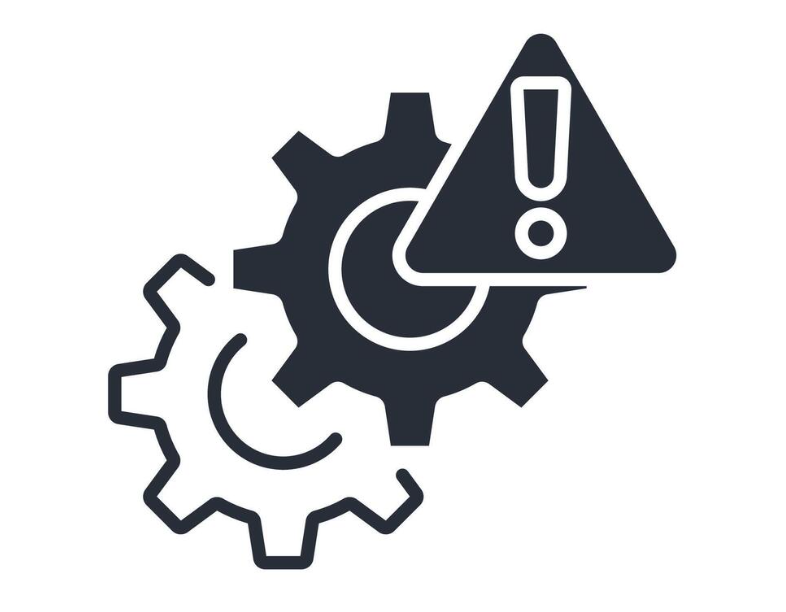
如果您发现电脑连接的无线网络信号较弱,导致上网速度缓慢或频繁断连,可能是由于路由器位置、设备干扰或网卡性能等因素影响。以下是针对该问题的多种优化方法。
本文运行环境:联想 Yoga Pro 7,Windows 11。
一、调整路由器位置与摆放角度
无线信号强度受物理距离和障碍物影响较大,合理放置路由器有助于提升覆盖范围。
1、将路由器置于房屋中心区域,避免靠近墙角或金属物体。
2、确保路由器天线呈垂直状态,若有多根天线,可尝试调整为不同方向以增强多设备接收效果。
3、将路由器放置在高处,如书架或桌面,减少家具和墙体对信号的阻挡。
4、远离微波炉、蓝牙设备等可能产生电磁干扰的电器,建议两者间距保持在1米以上。
二、更改无线信道以减少干扰
在密集居住环境中,多个Wi-Fi信号可能共用同一信道,造成拥堵和速率下降。
1、登录路由器管理界面,在浏览器地址栏输入192.168.1.1或根据品牌查看背面标签获取正确地址。
2、使用管理员账号密码进入“无线设置”或“Wi-Fi高级设置”选项。
3、在“信道”设置中选择“自动”模式,或手动测试并切换至使用率较低的信道(如1、6、11)。
4、保存设置后重启路由器,观察信号稳定性是否改善。
三、更新无线网卡驱动程序
过时的网卡驱动可能导致兼容性问题或无法充分发挥硬件性能。
1、右键点击“开始菜单”,选择“设备管理器”。
2、展开“网络适配器”列表,找到带有“Wireless”或“Wi-Fi”字样的无线网卡设备。
3、右键该设备,选择“更新驱动程序”,然后选择“自动搜索更新的驱动程序”。
4、若有可用更新,系统将自动下载安装;若无,可访问电脑制造商官网,根据型号下载最新驱动进行手动安装。
四、启用5GHz频段连接
双频路由器支持2.4GHz和5GHz两个频段,其中5GHz具有更高传输速率和更低干扰。
1、确认您的电脑无线网卡支持5GHz频段,可在设备管理器中的网卡属性里查看规格信息。
2、打开“设置”→“网络和Internet”→“Wi-Fi”,点击当前连接的网络名称。
3、查看是否有名为“5G”或“_5G”后缀的Wi-Fi网络,优先连接此网络。
4、注意5GHz信号穿墙能力较弱,建议在近距离无遮挡环境下使用。
五、使用Wi-Fi信号扩展器或Mesh组网
对于大面积或多层住宅,单一路由器难以实现全面覆盖,可通过扩展设备增强信号。
1、购买与主路由器兼容的Wi-Fi信号扩展器,将其插在信号尚可但边缘衰减明显的电源插座上。
2、按住扩展器上的WPS按钮,同时按下主路由器的WPS按钮,等待指示灯稳定表示同步完成。
3、另一种方案是部署Mesh分布式路由器系统,多个节点之间自动切换,实现无缝漫游。
4、配置完成后,移动到原信号盲区测试连接质量,确保SSID和密码统一以便设备自动切换。
本篇关于《WiFi信号弱怎么解决?实用优化技巧分享》的介绍就到此结束啦,但是学无止境,想要了解学习更多关于文章的相关知识,请关注golang学习网公众号!
-
501 收藏
-
501 收藏
-
501 收藏
-
501 收藏
-
501 收藏
-
467 收藏
-
315 收藏
-
171 收藏
-
210 收藏
-
457 收藏
-
482 收藏
-
220 收藏
-
149 收藏
-
297 收藏
-
177 收藏
-
488 收藏
-
253 收藏
-

- 前端进阶之JavaScript设计模式
- 设计模式是开发人员在软件开发过程中面临一般问题时的解决方案,代表了最佳的实践。本课程的主打内容包括JS常见设计模式以及具体应用场景,打造一站式知识长龙服务,适合有JS基础的同学学习。
- 立即学习 543次学习
-

- GO语言核心编程课程
- 本课程采用真实案例,全面具体可落地,从理论到实践,一步一步将GO核心编程技术、编程思想、底层实现融会贯通,使学习者贴近时代脉搏,做IT互联网时代的弄潮儿。
- 立即学习 516次学习
-

- 简单聊聊mysql8与网络通信
- 如有问题加微信:Le-studyg;在课程中,我们将首先介绍MySQL8的新特性,包括性能优化、安全增强、新数据类型等,帮助学生快速熟悉MySQL8的最新功能。接着,我们将深入解析MySQL的网络通信机制,包括协议、连接管理、数据传输等,让
- 立即学习 500次学习
-

- JavaScript正则表达式基础与实战
- 在任何一门编程语言中,正则表达式,都是一项重要的知识,它提供了高效的字符串匹配与捕获机制,可以极大的简化程序设计。
- 立即学习 487次学习
-

- 从零制作响应式网站—Grid布局
- 本系列教程将展示从零制作一个假想的网络科技公司官网,分为导航,轮播,关于我们,成功案例,服务流程,团队介绍,数据部分,公司动态,底部信息等内容区块。网站整体采用CSSGrid布局,支持响应式,有流畅过渡和展现动画。
- 立即学习 485次学习
